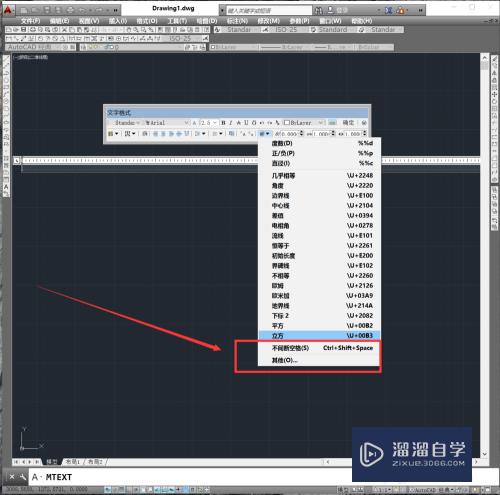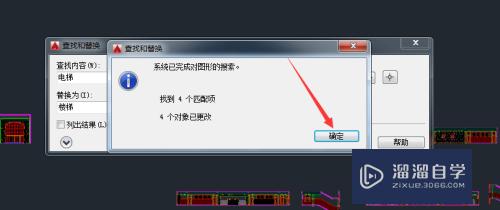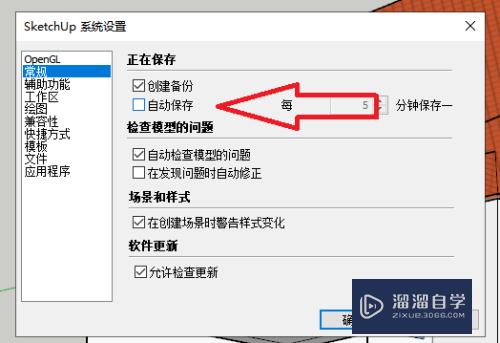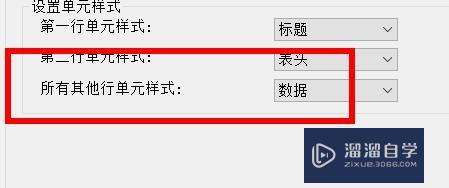CAD如何导入图片(cad如何导入图片描图)优质
我们在使用CAD绘图时可以将外部的图片导入。来作为我们的参考图片。但是CAD如何导入图片呢?其实导入图片很简单。但是有很多细节需要注意。本教程来详细告诉大家。
工具/软件
硬件型号:惠普(HP)暗影精灵8
系统版本:Windows7
所需软件:CAD2014
方法/步骤
第1步
打开CAD这款软件。进入CAD的操作界面如图所示:
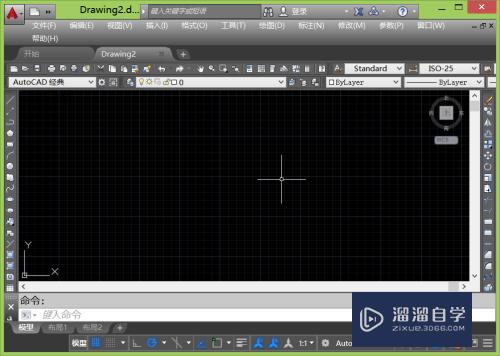
第2步
在该界面内找到插入菜单。如图所示:
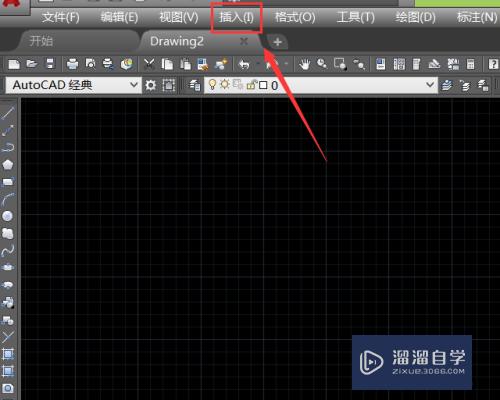
第3步
点击插入菜单在其自己菜单里找到光栅图象参照选项。如图所示:
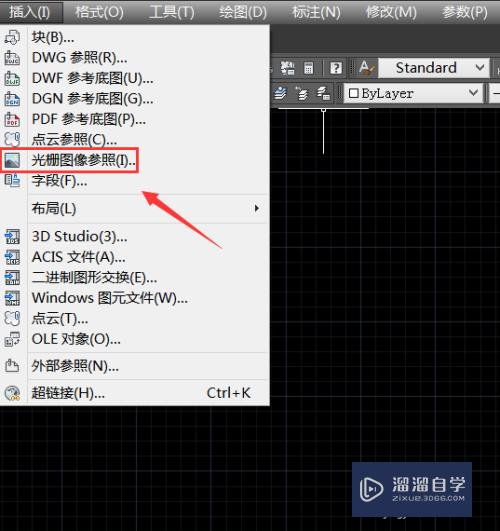
第4步
点击光栅图像参照选项。在弹出的对话框内选择我们需要导入的图片。如图所示:
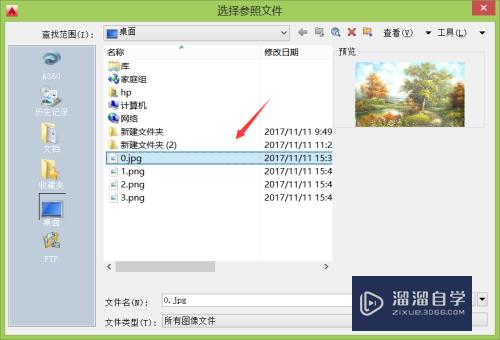
第5步
选择图片后在弹出的附着图象对话框内保持参数默认。找到确定选项如图所示:
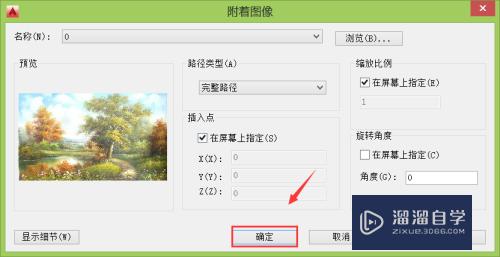
第6步
点击确定选项进入到CAD的绘图区。提示我们指定插入点。如图所示:
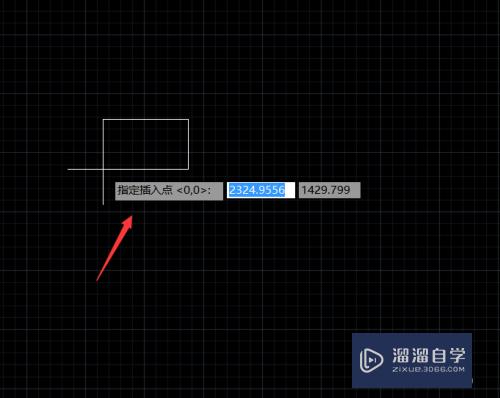
第7步
点击鼠标左键指定插入点。要求我们输入比例因子。我们在输入框内输入比例为1。如图所示:
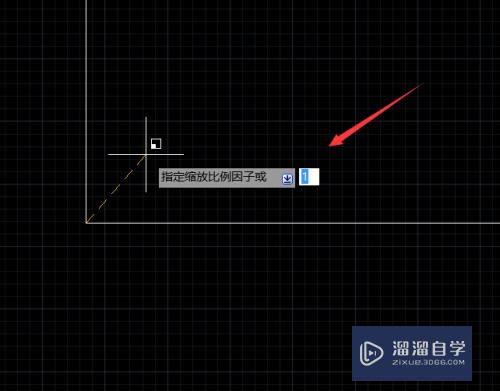
第8步
设置好以后点击确定我们就在CAD中导入图片了。如图所示:

以上关于“CAD如何导入图片(cad如何导入图片描图)”的内容小渲今天就介绍到这里。希望这篇文章能够帮助到小伙伴们解决问题。如果觉得教程不详细的话。可以在本站搜索相关的教程学习哦!
更多精选教程文章推荐
以上是由资深渲染大师 小渲 整理编辑的,如果觉得对你有帮助,可以收藏或分享给身边的人
本文标题:CAD如何导入图片(cad如何导入图片描图)
本文地址:http://www.hszkedu.com/66733.html ,转载请注明来源:云渲染教程网
友情提示:本站内容均为网友发布,并不代表本站立场,如果本站的信息无意侵犯了您的版权,请联系我们及时处理,分享目的仅供大家学习与参考,不代表云渲染农场的立场!
本文地址:http://www.hszkedu.com/66733.html ,转载请注明来源:云渲染教程网
友情提示:本站内容均为网友发布,并不代表本站立场,如果本站的信息无意侵犯了您的版权,请联系我们及时处理,分享目的仅供大家学习与参考,不代表云渲染农场的立场!